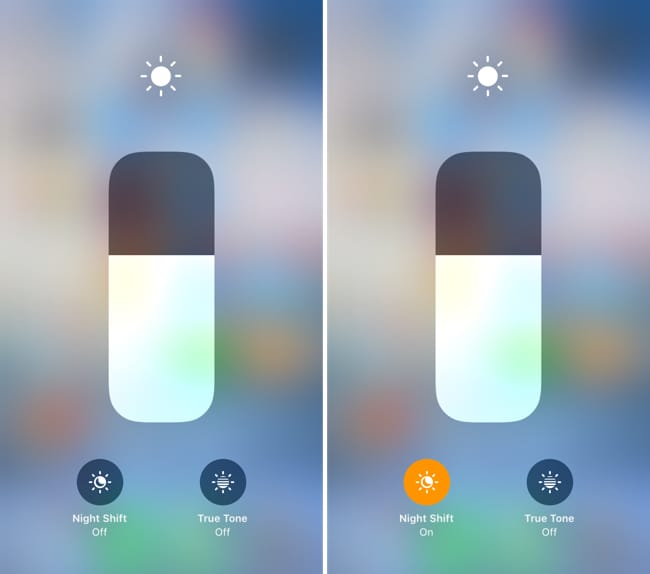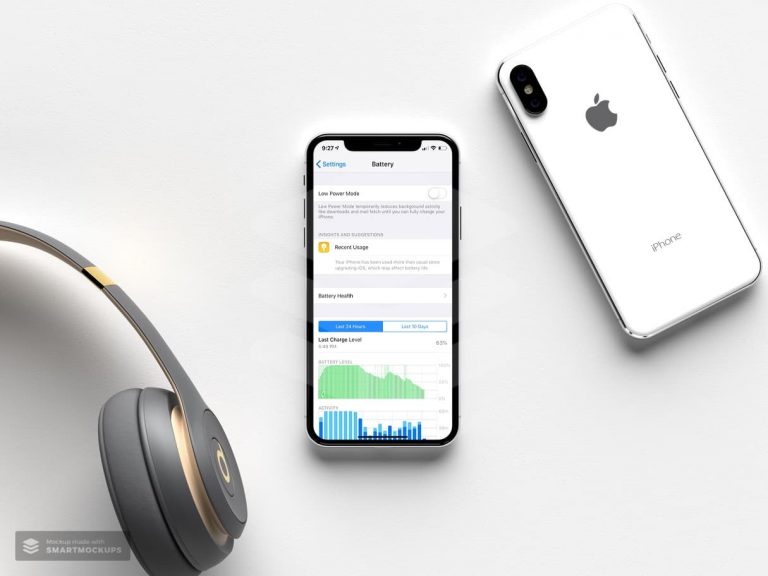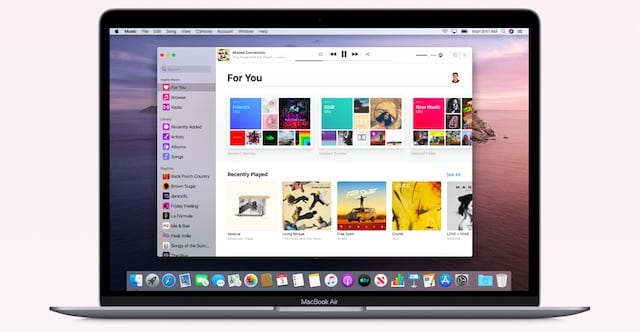Почта всегда загружается на Mac? Как исправить
Пользователи OSX и macOS сообщают об этой проблеме в своем почтовом приложении. К счастью, некоторые исправления помогают и заставляют почтовое приложение Mac работать нормально, без ошибок «загрузки сообщений».
Быстрые советы 
- Перезапустите приложение Почта, удерживая клавишу Shift на клавиатуре.
- Измените настройку своей учетной записи электронной почты для сохранения поведения черновиков почтового ящика на На моем Mac
- Временно отключите свою учетную запись электронной почты, а затем верните их в онлайн
- Удалите учетную запись почты, а затем добавьте ее обратно
- Попробуйте перестроить и переиндексировать свой почтовый ящик
Статьи по Теме
Почта всегда загружается: иногда это нормально!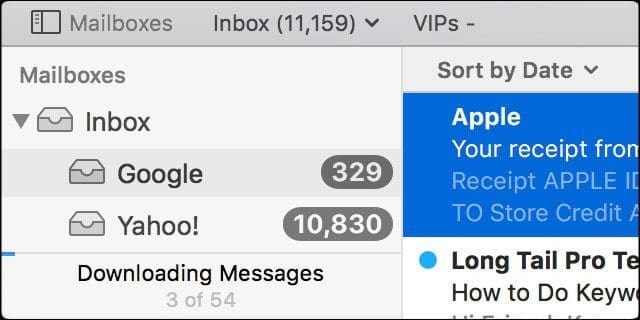
Во-первых, если вы видите это сообщение о загрузке в левом нижнем углу боковой панели почтового приложения, и оно появляется только на относительно короткое время, это нормально.
Это сообщение означает, что ваше почтовое приложение синхронизируется между вашими различными учетными записями электронной почты.
Несмотря на то, что он использует термин «загрузка», на самом деле он проверяет наличие синхронизации между учетными записями. Итак, вот мудрые слова: ИГНОРИРУЙТЕ ЭТО.
Почтовое приложение всегда загружается: уборка
Перед устранением неполадок выполните следующие действия. Они могут решить вашу проблему, а если нет, они подготовят вашу почту к исправлению.
Советы по подготовке
- Удалите все сообщения в папках “Удаленные” и “Нежелательная почта (спам)”.
- Удалите все сообщения, которые вам больше не нужны, из папки «Входящие» и других почтовых ящиков.
- По возможности обновите Почту до последней версии
Изменить место хранения ваших черновиков в электронной почте
Многие из наших читателей отметили, что если они изменили место, где учетные записи электронной почты хранят свои черновики, почтовое приложение начало работать нормально.
Измените настройки черновика для приложения Apple Mac Mail
- Открытая почта
- Идти к Меню Apple> Настройки> Учетные записи
- Выберите почтовый аккаунт
- Выберите вкладку Поведение почтового ящика
- + Изменить Почтовый ящик черновиков к На моем Mac и выберите Черновики из опций раскрывающегося меню
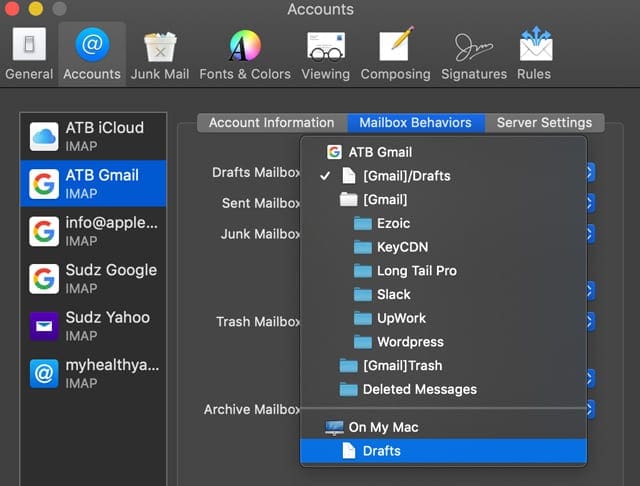
Устранение неполадок при постоянной загрузке почтового приложения
Перезагрузить почтовое приложение
Закройте приложение «Почта», выбрав Почта> Выйти из почты. Затем перезапустите приложение Mail, удерживая клавишу Shift на клавиатуре. Это действие заставляет Почту открываться без отображения проблемных сообщений.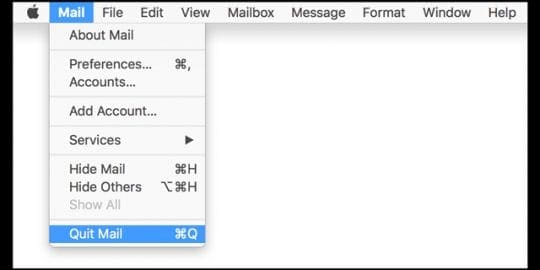
Перевести аккаунт в автономный режим
Но если ваша проблема – это нечто большее, чем просто сообщение, вам нужно проверить свои исследовательские навыки. Первое, что можно попытаться исправить в этой ситуации, – это отключить свою учетную запись электронной почты.
Открыв почтовое приложение, перейдите к строке меню и выберите Почтовый ящик. В этом раскрывающемся меню выберите «Вывести все учетные записи в автономный режим».
После этого вернитесь в это меню и на этот раз выберите «Использовать все учетные записи в Интернете». Посмотрим, решит ли это проблему.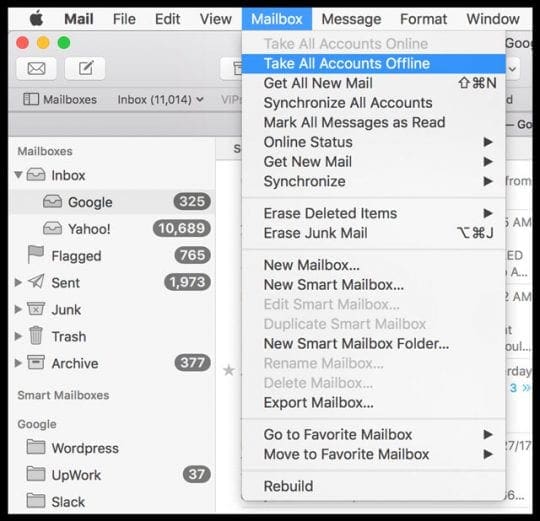
Отключить и снова включить проблемную учетную запись
Если нет, проверьте, возникает ли эта проблема в одной конкретной учетной записи или во всех ваших учетных записях электронной почты. Если это происходит только с одной из ваших учетных записей, отключите эту учетную запись, а затем добавьте ее снова.
Сделайте это, перейдя в Почта> Учетные записи или Меню Apple> Системные настройки> Учетные записи Интернета.
Затем на левой панели выберите проблемную учетную запись и нажмите знак минус.
Вы увидите сообщение с вопросом, хотите ли вы удалить эту учетную запись со всех компьютеров, использующих Связку ключей iCloud (если применимо), выберите «Отключить учетную запись».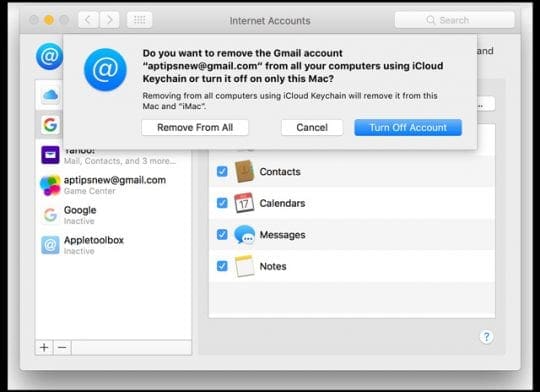
Когда учетная запись отключена, включите ее снова, выбрав учетную запись, которая теперь указана как Неактивная, и установите флажок рядом с Почтой (и всем остальным, что вы хотите синхронизировать, например контактами, календарями и т. Д.)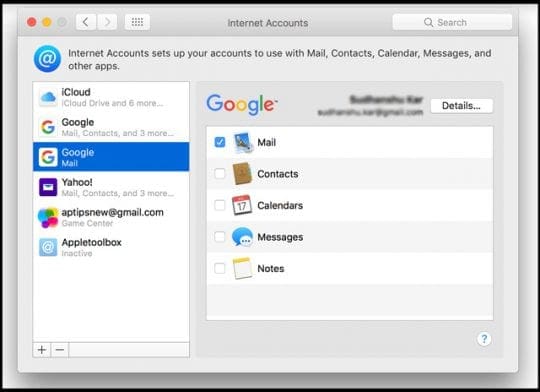
Посмотрите Activity Monitor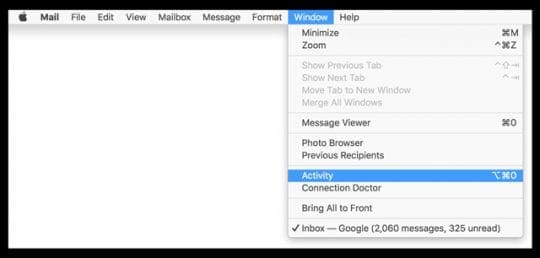
Открыв почтовое приложение, начните с перехода к строке меню и выберите «Окно». В раскрывающемся меню Окно выберите Действия (или нажмите Option + Command + 0.)
При выборе Activity отображается небольшой монитор активности, в котором перечислены все загружаемые в данный момент сообщения.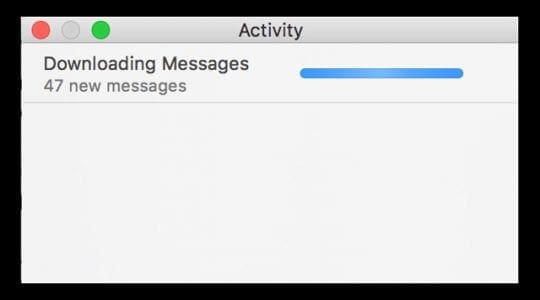
Иногда ваш MacBook приостанавливает большую загрузку для экономии энергии, когда MacBook использует заряд аккумулятора. В этом случае нажмите кнопку в мониторе активности, чтобы возобновить загрузку.
Восстановить это
Если ваша проблема не связана с приостановкой загрузки, попробуйте перестроить и переиндексировать свой почтовый ящик. Лучше сначала удалить все сообщения электронной почты, которые находятся в корзине и папках нежелательной почты, ПЕРЕД восстановлением.
При восстановлении почтового ящика обновляется список содержащихся в нем сообщений. Перестроить:
- Выберите почтовый ящик на боковой панели почты
- Выберите Почтовый ящик> Восстановить
Восстановление почтовых ящиков занимает много времени, и после запуска кнопки паузы или остановки нет, поэтому действуйте осторожно.
Кроме того, вы должны повторить эти два шага для каждого из ваших почтовых ящиков.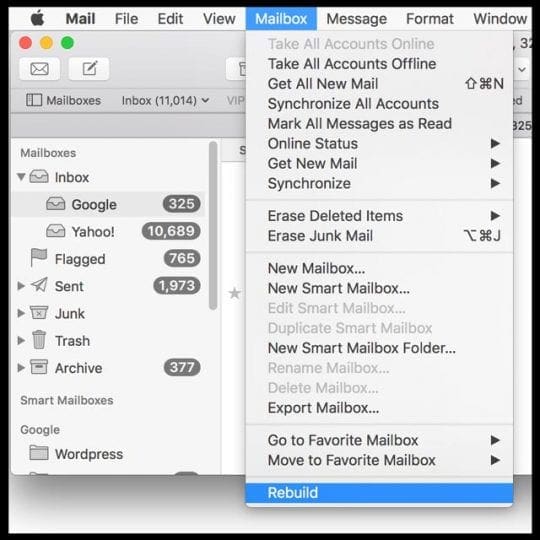
А когда вы перестраиваете почтовые ящики для учетных записей IMAP или Exchange, все сообщения и вложения, хранящиеся локально на вашем компьютере, сначала удаляются, а затем снова загружаются с ваших почтовых серверов обратно на ваш Mac.
Это означает, что вы будете использовать большую часть пропускной способности вашей сети.
ТАКЖЕ ваш почтовый ящик может казаться пустым до завершения загрузки – это нормально.
Переиндексировать вашу почту
После перестройки осмотрите свое почтовое приложение и почтовые ящики. Если у вас по-прежнему возникают проблемы с загрузкой сообщений, не удается запустить Почту или какие-либо другие проблемы, пора попробовать переиндексировать вручную.
Самая большая разница между переиндексированием и перестройкой заключается в том, что, хотя перестройка позволяет пользователям выбирать отдельные почтовые ящики для перестройки, переиндексация затрагивает ВСЕ почтовые ящики.
Реиндексирование действительно является ядерным вариантом. Это последняя остановка, когда Mail настолько не отвечает, что почти не работает, функция поиска работает некорректно или приложение Mail вообще не запускается. Итак, действуйте осторожно.
Чтобы переиндексировать почту Mac
- Выйти из почтового приложения
- На рабочем столе создайте папку с именем OLDMailData.
- Перейти в Finder
- Из строки меню Finder
- Нажмите и удерживайте клавишу Shift (или клавишу Option для некоторых компьютеров Mac)
- Выберите Перейти> Библиотека
- Найдите почтовую папку
- Найдите папку с названием «V», за которой следует номер (V4 в моем примере).
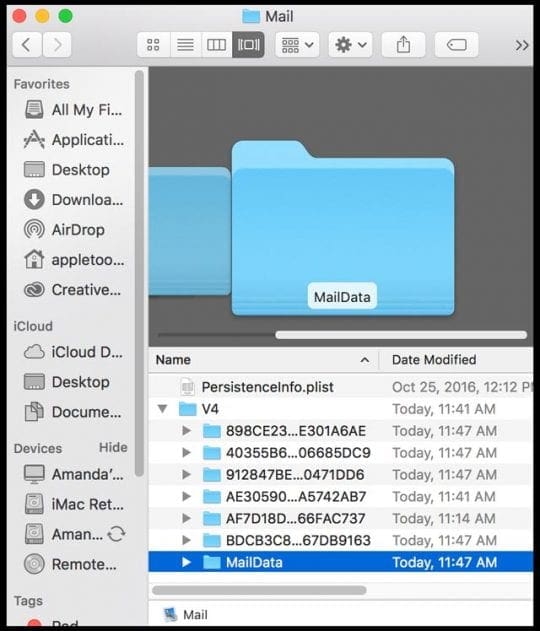
- Найдите папку MailData
- Найдите любой файл, имя которого начинается с Envelope Index, и переместите его в папку OLDMailData на рабочем столе.
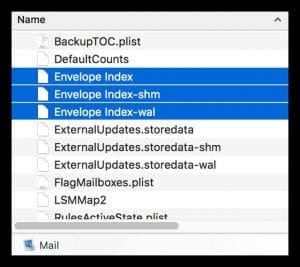
- Откройте приложение Почта
- Он создает новые файлы индекса конверта, но занимает много времени
Если у вас тысячи или более сообщений, переиндексация требует времени – потенциально часов. Но этот процесс устраняет множество проблем с почтовым приложением, включая постоянную загрузку, почтовое приложение, которое не работает или не отвечает, а также другие проблемы с сообщениями и электронной почтой.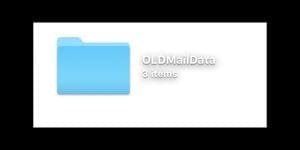
Как только ваше почтовое приложение заработает правильно, удалите копии файлов «Envelope Index» из папки OLDMailData на рабочем столе, выбросив их в корзину.
Советы читателям 
- Закройте почту и перейдите в Пользователь> Библиотека> Почта чтобы выбросить этот файл: MessageUidsAlreadyDownloaded
- Не храните черновики писем на сервере! Изменение этого параметра для сохранения черновиков на вашем Mac с последующим перезапуском Mail устранило проблему для меня. Идти к Почтовое приложение> Настройки> Учетные записи> Поведение почтового ящика и измените почтовый ящик черновиков на На моем Mac
- Удалите все свои учетные записи электронной почты из Apple Mail, а затем переустановите их вручную по очереди. Я сделал это, и это сработало. Вы должны удалить ВСЕ свои ПОЧТОВЫЕ АККАУНТЫ, а не только те, с которыми возникли проблемы. Так что да, это требует времени
- Войдите в веб-интерфейс своей учетной записи электронной почты (используйте браузер) и удалите там все черновики сообщений. Затем перезапустите приложение Mail. Похоже, на моем MacBook это сработало!
- Не идеальное решение, но удаление моих учетных записей электронной почты с моего iPhone решило проблему для меня